win10怎么以管理员身份运行软件 Win10管理员身份如何运行程序
更新时间:2024-04-03 16:44:53作者:xtyang
在使用Windows 10操作系统时,有时候我们需要以管理员身份运行软件,以获取更高的权限来执行某些操作,如何在Win10中以管理员身份运行程序呢?在Win10中,我们可以通过简单的几个步骤来实现这一操作,确保我们可以顺利运行需要管理员权限的软件。接下来我们将详细介绍在Win10中如何以管理员身份运行程序的方法。
步骤如下:
1.一般要以管理员身份运行程序的话,只需要右键点击该程序。然后在弹出菜单中选择“以管理员身份运行”菜单项就可以了。
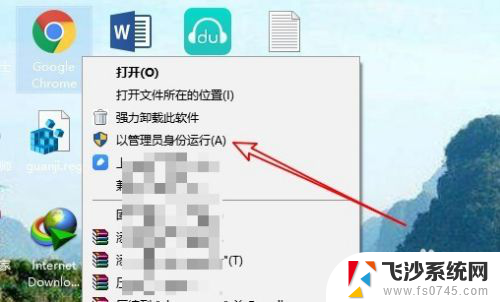
2.对于一些命令方式运行的程序,只需要右键点击开始按钮,在弹出菜单中选“命令提示符(管理员)”菜单项。
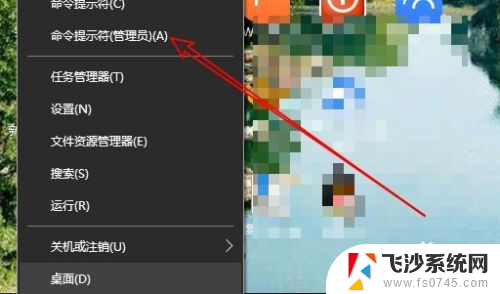
3.然后在打开的管理员:命令提示符窗口中输入要运行的命令就可以了。
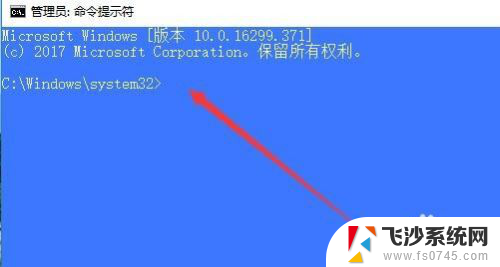
以上就是win10如何以管理员身份运行软件的全部内容,如果你遇到这种情况,可以按照以上操作解决问题,非常简单快速。
win10怎么以管理员身份运行软件 Win10管理员身份如何运行程序相关教程
-
 win10 管理员模式 win10如何以管理员身份运行程序
win10 管理员模式 win10如何以管理员身份运行程序2024-03-29
-
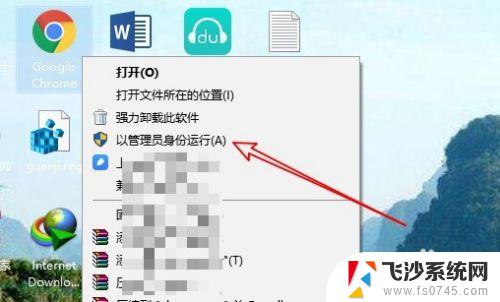 请以管理员身份运行程序 Win10如何以管理员身份运行程序
请以管理员身份运行程序 Win10如何以管理员身份运行程序2023-10-12
-
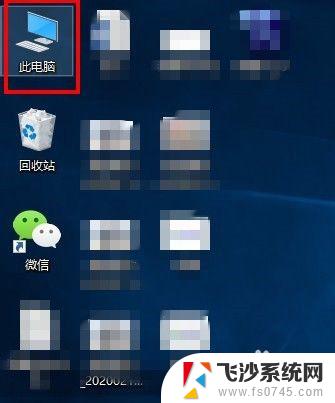 win10以管理员身份运行没了 Win10右键没有以管理员身份运行的解决方法
win10以管理员身份运行没了 Win10右键没有以管理员身份运行的解决方法2023-10-10
-
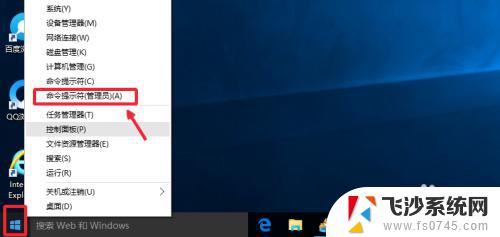 win10 以管理员身份运行cmd 如何在Win10上以管理员身份启动CMD命令提示符
win10 以管理员身份运行cmd 如何在Win10上以管理员身份启动CMD命令提示符2024-01-31
- 管理员身份启动cmd Win10怎么以管理员权限运行CMD
- win10管理员cmd Win10如何以管理员身份运行CMD命令提示符
- 电脑如何以管理员身份运行cmd Win10怎么以管理员身份启动CMD
- win10 管理员 cmd Win10管理员身份下如何打开CMD命令提示符
- win10运行怎么用管理员打开 Win10如何以管理员权限运行CMD命令提示符
- win 10系统管理员阻止应用 WIN10管理员账户无法运行程序的解决方法
- win8.1开始菜单改win10 Windows 8.1 升级到 Windows 10
- 文件:\windows\system32\drivers Win10系统C盘drivers文件夹可以清理吗
- windows10移动硬盘在电脑上不显示怎么办 移动硬盘插上电脑没有反应怎么办
- windows缓存清理 如何清理Win10系统缓存
- win10怎么调电脑屏幕亮度 Win10笔记本怎样调整屏幕亮度
- 苹果手机可以连接联想蓝牙吗 苹果手机WIN10联想笔记本蓝牙配对教程
win10系统教程推荐
- 1 苹果手机可以连接联想蓝牙吗 苹果手机WIN10联想笔记本蓝牙配对教程
- 2 win10手机连接可以卸载吗 Win10手机助手怎么卸载
- 3 win10里此电脑的文档文件夹怎么删掉 笔记本文件删除方法
- 4 win10怎么看windows激活码 Win10系统激活密钥如何查看
- 5 电脑键盘如何选择输入法 Win10输入法切换
- 6 电脑调节亮度没有反应什么原因 Win10屏幕亮度调节无效
- 7 电脑锁屏解锁后要按窗口件才能正常运行 Win10锁屏后程序继续运行设置方法
- 8 win10家庭版密钥可以用几次 正版Windows10激活码多少次可以使用
- 9 win10系统永久激活查询 如何查看Windows10是否已经永久激活
- 10 win10家庭中文版打不开组策略 Win10家庭版组策略无法启用怎么办